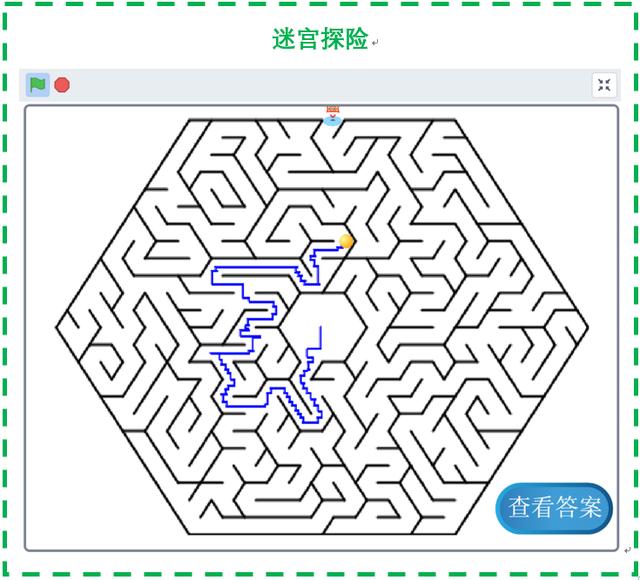
【背景】
迷宮(請查看附件“迷宮探險/實驗素材/迷宮背景”)
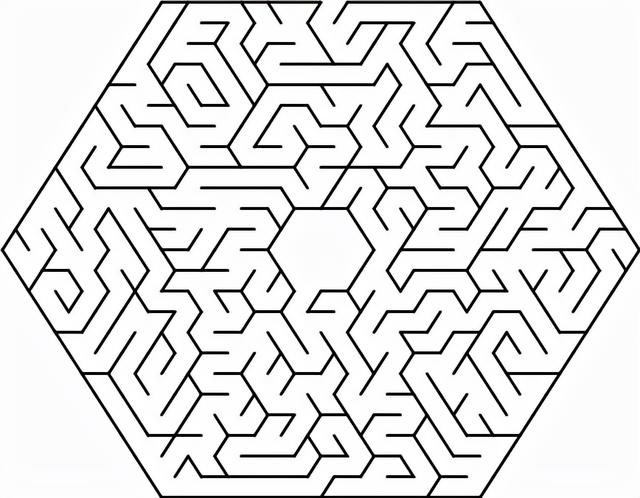
【角色】
小球(Scratch角色庫中的“Ball”角色)
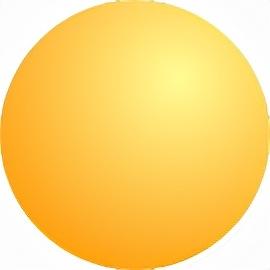
終點标志(“迷宮探險/實驗素材/終點”)
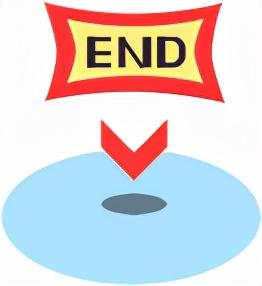
迷宮答案按鈕(Scratch角色庫中的“Button2”角色)
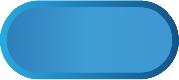
【情節】
通過上、下、左、右鍵來控制小球的運動,并選擇合适的路徑走到終點;當小球走到終點位置時,提示迷宮探險成功;當無法完成迷宮探險任務時,可點擊“查看答案”按鈕,查看迷宮探險路線。
14.1.2 設計思路
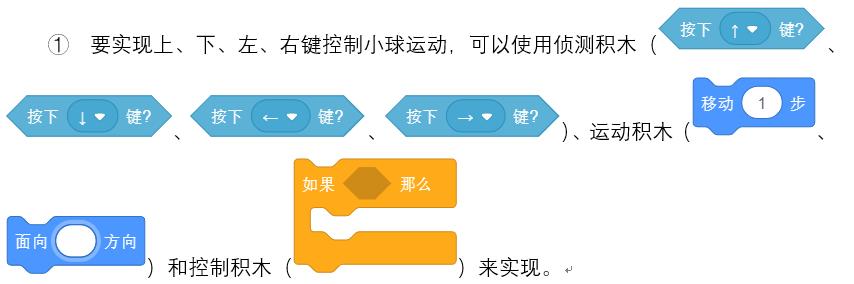
當按向上鍵時,小球方向向上(即0度方向),并移動(可設置移動1步);

當按向下鍵時,小球方向向下(即180度方向),并移動(可設置移動1步);
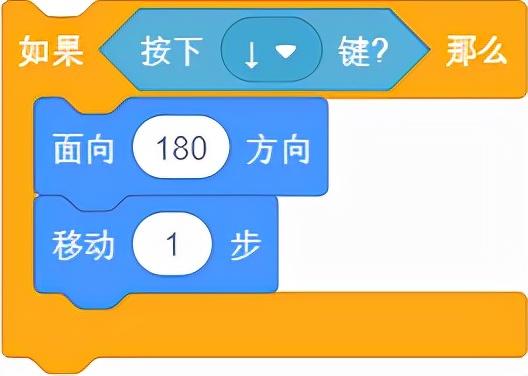
當按向左鍵時,小球方向向左(即-90度方向),并移動(可設置移動1步);
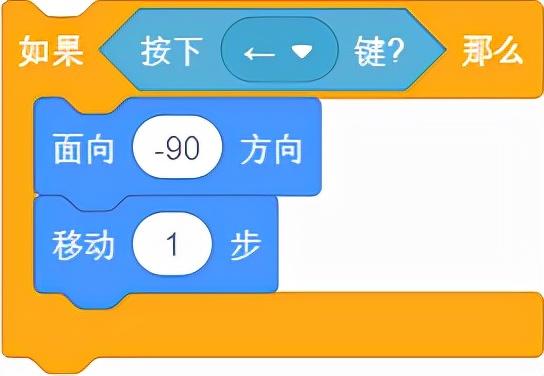
當按向右鍵時,小球方向向右(即90度方向),并移動(可設置移動1步);

如果我們要記錄小球運動軌迹,可以使用擴展積木中的畫筆積木(

和

)來實現,如小球運動前“落筆”,運動結束後“擡筆”;
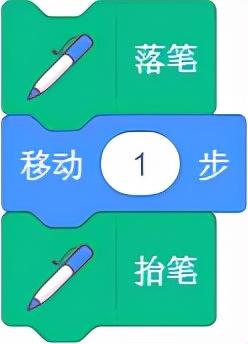
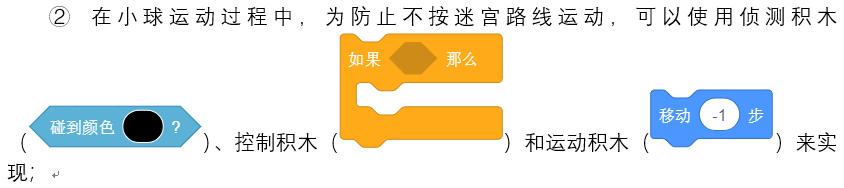
迷宮線路邊緣為黑色線,可以偵測小球是否碰觸到黑色,如果碰觸到黑色就返回一步,可以防止走出迷宮設定的線路;
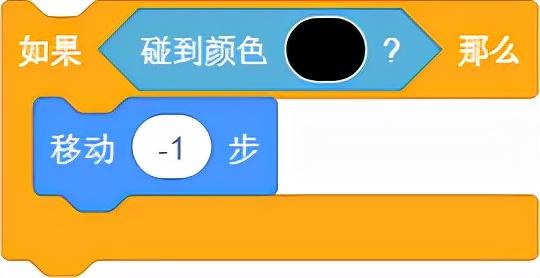
小球在運動過程中,要判斷小球是否到達終點,可用偵測積木實現;
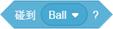
當角色“小球”
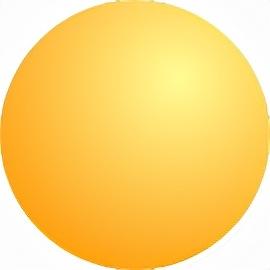
和角色“終點标志”
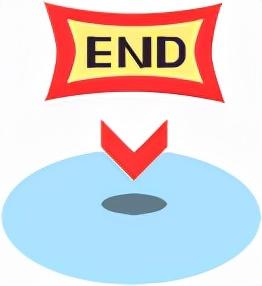
發生碰撞時,則說明小球已經到達終點,則提示迷宮探險成功;
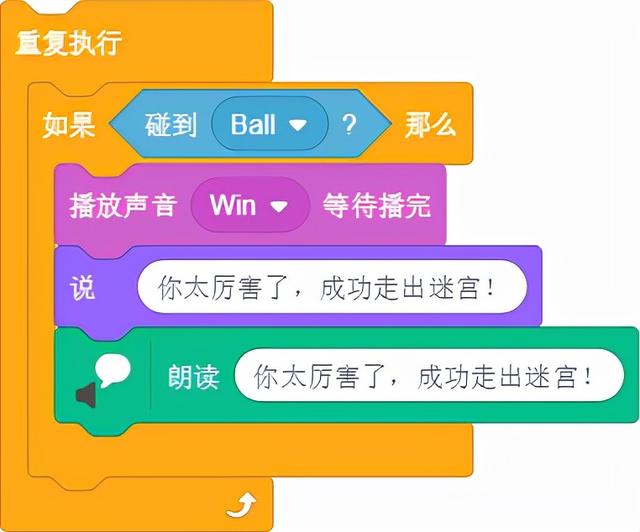
提示探險成功信息,使用了聲音積木(
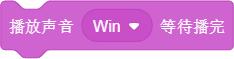
)、外觀積木(

)和文字朗讀積木(
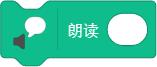
)。
如果想查看或隐藏迷宮探險路線,可以通過角色“迷宮答案”按鈕進行顯示或隐藏;
迷宮探索路線可以在原迷宮圖上面增加線路,保存為背景“迷宮答案”,同時将角色“迷宮答案”按鈕設置兩個造型,分别是

造型和

造型;
當點擊

造型時,通過外觀積木(

或
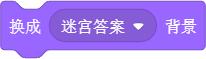
)顯示迷宮探險路線:
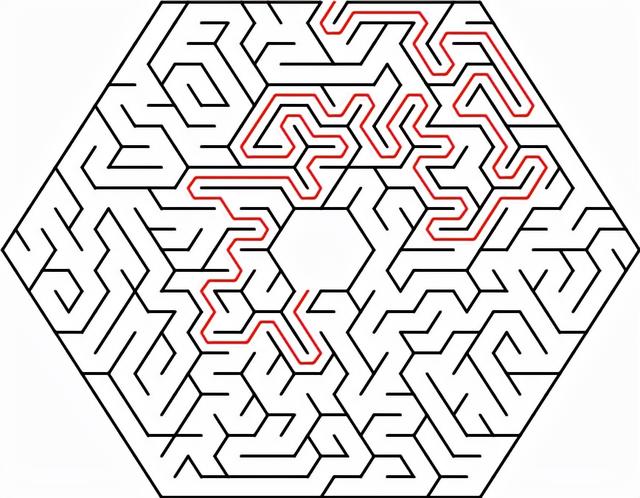
當點擊

造型時,通過外觀積木(

或

)隐藏迷宮探險路線:
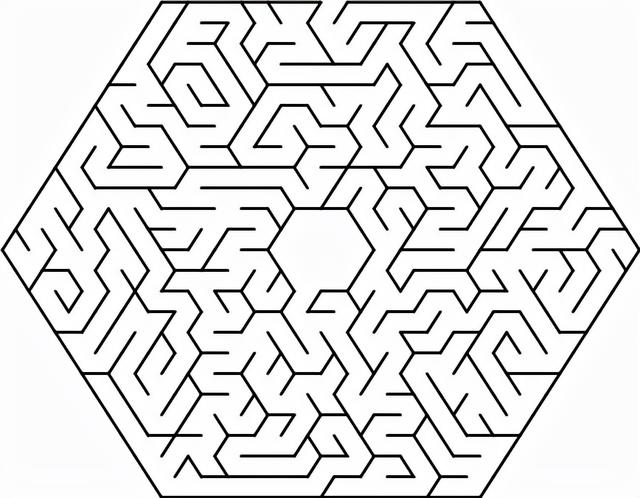
關于判斷鼠标點擊“迷宮答案”按鈕,可通過偵測積木(
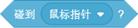
、

)和運算積木(

)來實現;
當鼠标指針與角色“迷宮答案”按鈕碰撞并按下鼠标時,可以判定鼠标點擊了“迷宮答案”按鈕;

在角色區,鼠标指針

移動到“選擇一個背景”按鈕

,點擊“上傳背景”

,選擇“迷宮探險/實驗素材/迷宮背景”。
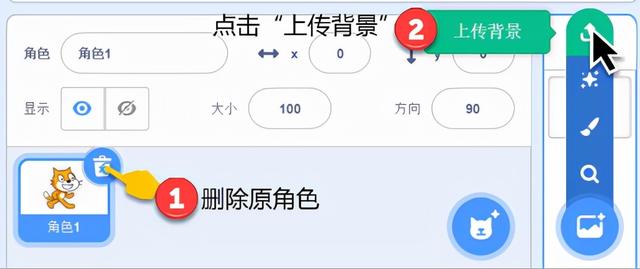
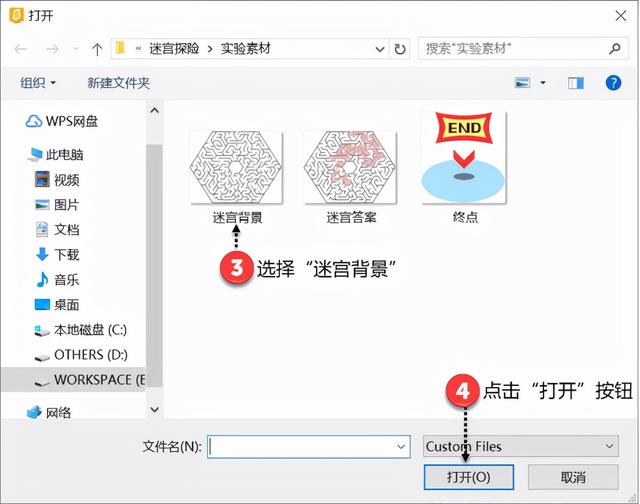
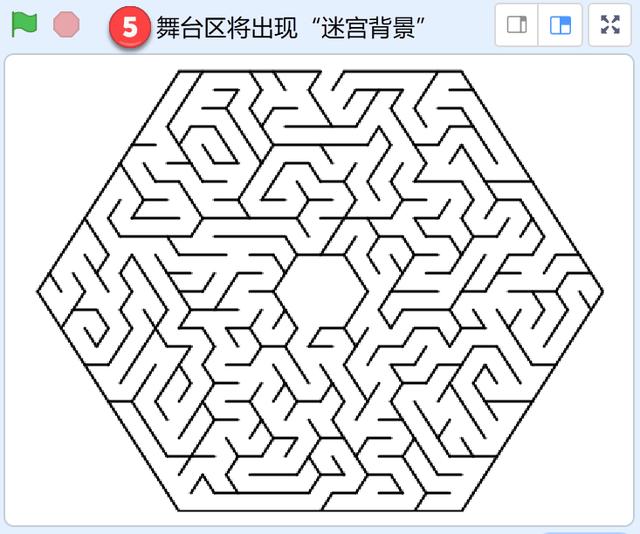
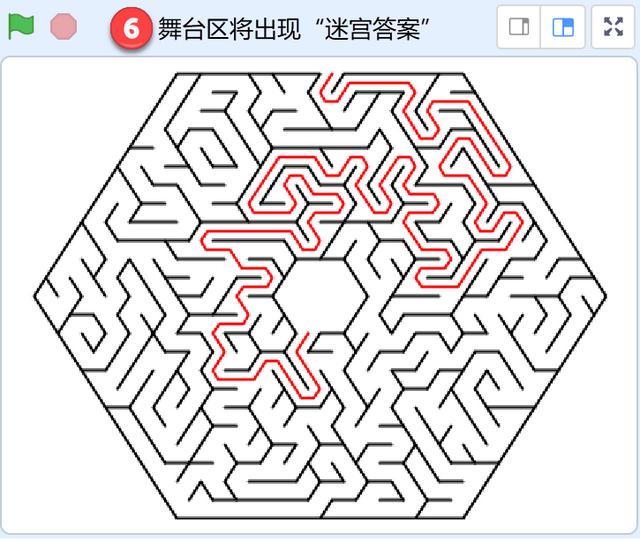
用上述同樣的方法,添加“迷宮探險/實驗素材/迷宮答案”素材。
14.1.3.2 設置角色在角色區,鼠标指針

移動到“選擇一個角色”按鈕

,點擊“選擇一個角色”

,将出現Scratch自帶的角色庫,在Scratch角色庫中的選擇“Ball”角色。
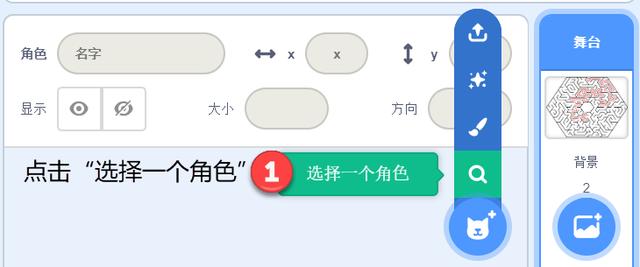
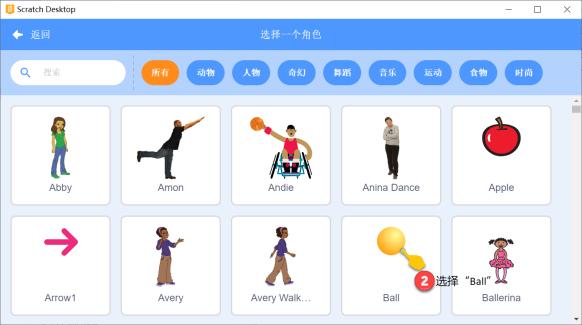
設置“小球”大小和位置
将“小球”
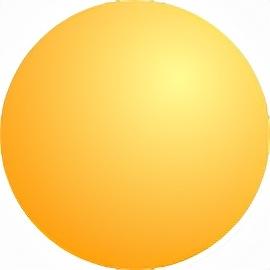
移至“迷宮背景”的正中位置做為出發的起點,并設置“小球”大小,保證在迷宮路線内可以正常移動。
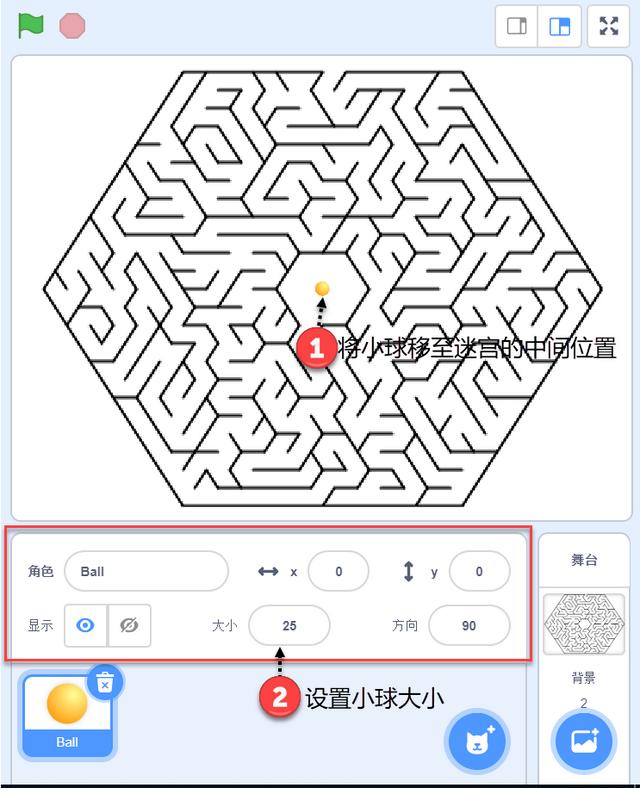
在角色區,鼠标指針

移動到“選擇一個角色”按鈕

,點擊“上傳角色”

,将出現“上傳角色”對話框,選擇“迷宮探險/實驗素材/終點”素材。上傳“終點标志”角色後,調整角色位置和大小,如下所示:
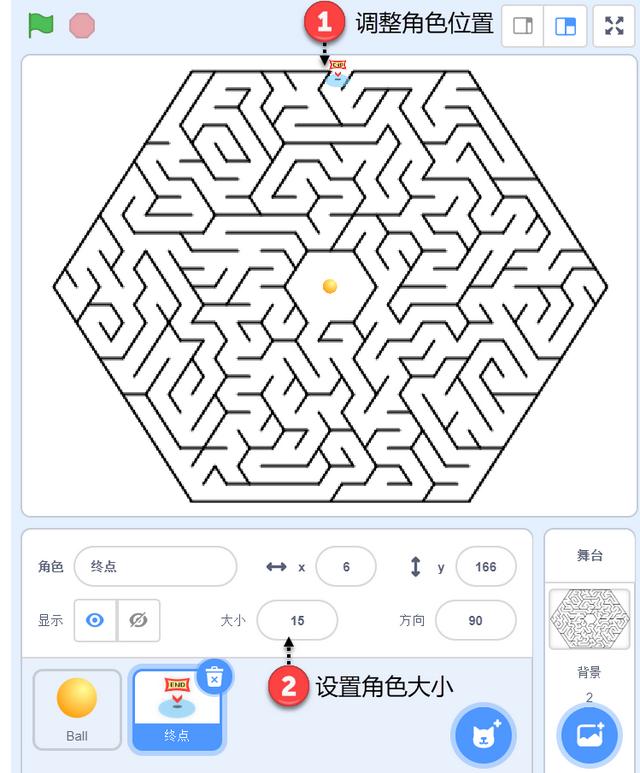
在角色區,鼠标指針

移動到“選擇一個角色”按鈕

,點擊“選擇一個角色”

,将出現Scratch自帶的角色庫,在Scratch角色庫中的選擇“Button2”角色。然後,在“造型”選項卡中,設置“Button2”角色的“button2-a”造型和“button2-b”造型。
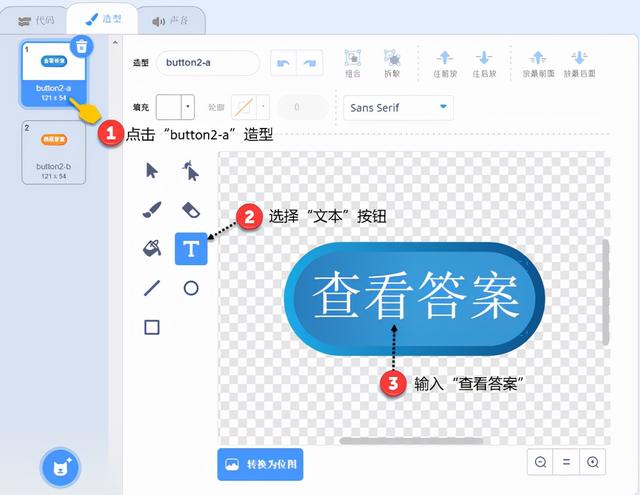
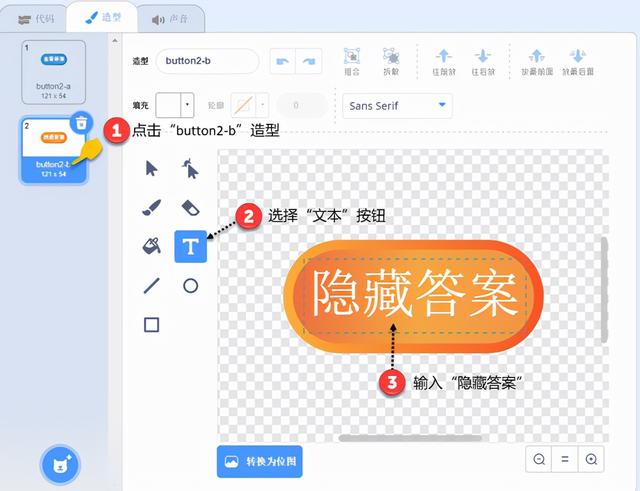
最後,設置“迷宮答案”角色的大小和位置,如下所示:
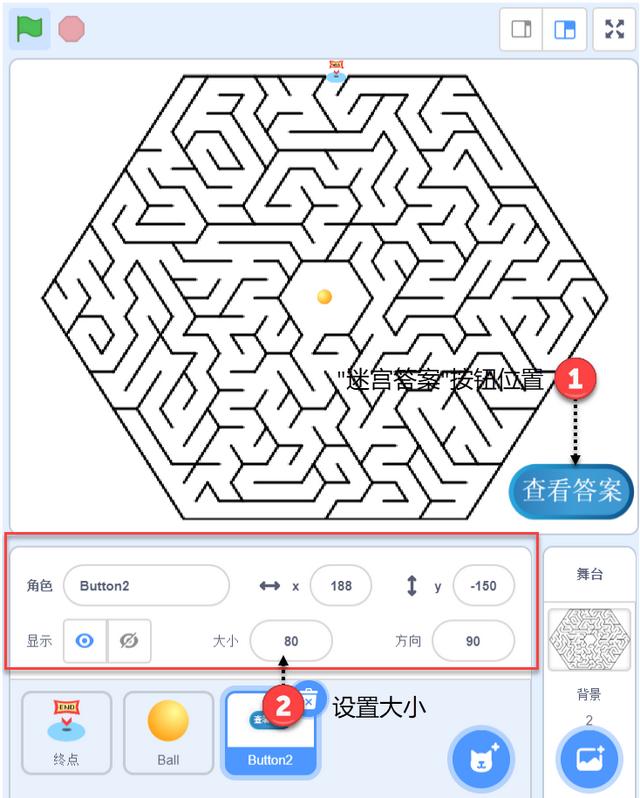
我們為“迷宮探險”作品添加背景音樂、成功提示音、按鍵音效等。
先選擇“迷宮背景”,在“聲音”選項卡的聲音列表區中,鼠标移指針

至“選擇聲音”按鈕

,點擊“選擇聲音”按鈕

,從Scratch自帶的聲音庫中選擇一個聲音作為“迷宮探險”作品的背景音樂(本實驗選擇的是“Xylo3”聲音)。
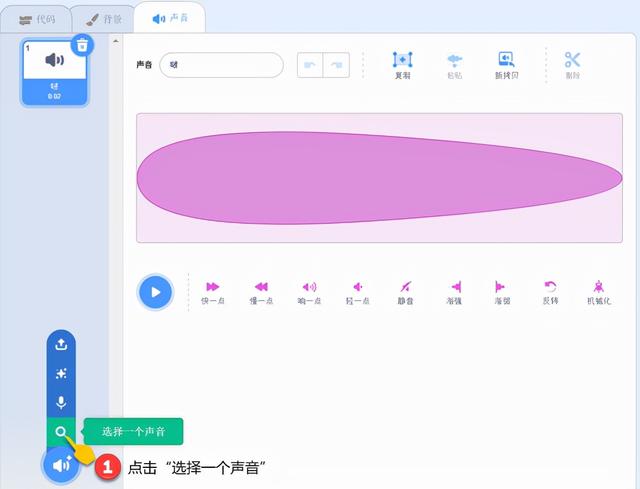
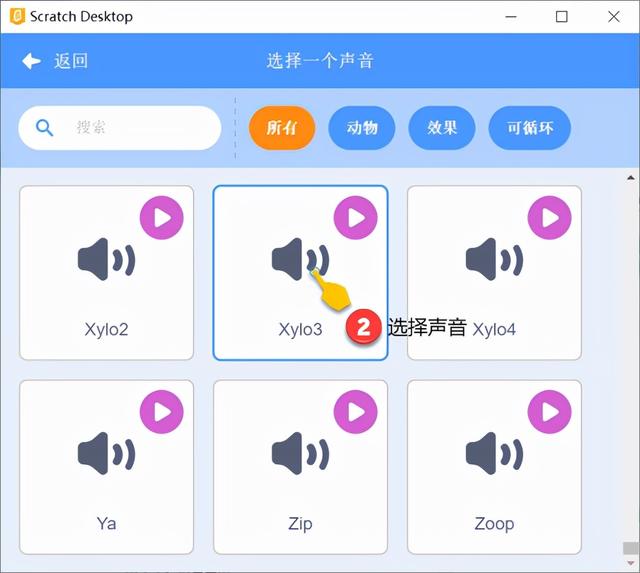
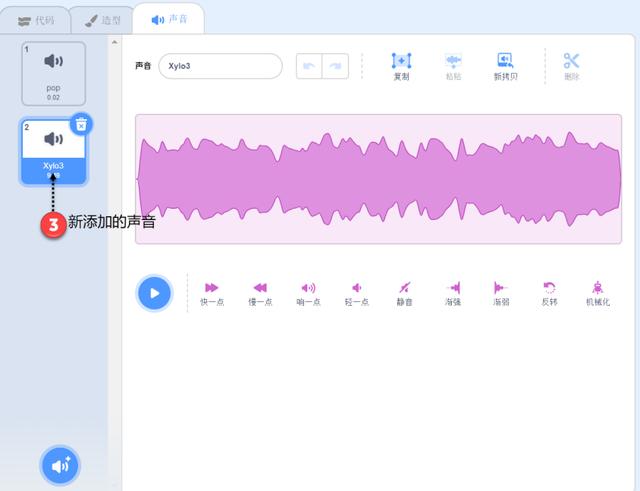
首先要選擇要添加聲音的角色,我們為“終點标志”角色添加成功提示音,添加方法與添加背景音樂方法相同。本作品的成功提示音為Scratch自帶的聲音庫存中的“Win”聲音。
“迷宮答案”角色自帶按鍵音效“pop”,可在“聲音”選項卡中查看和編輯。
14.1.3.3 編寫腳本“迷宮探險”作品的背景音樂可在背景腳本中完成,其實現的功能是:按下

後,不斷循環的播放背景音樂“Xylo3”。
實現上述功能需要用到事件積木

、控制積木

和聲音積木
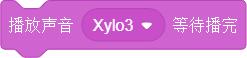
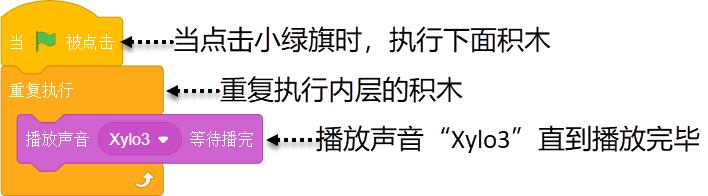
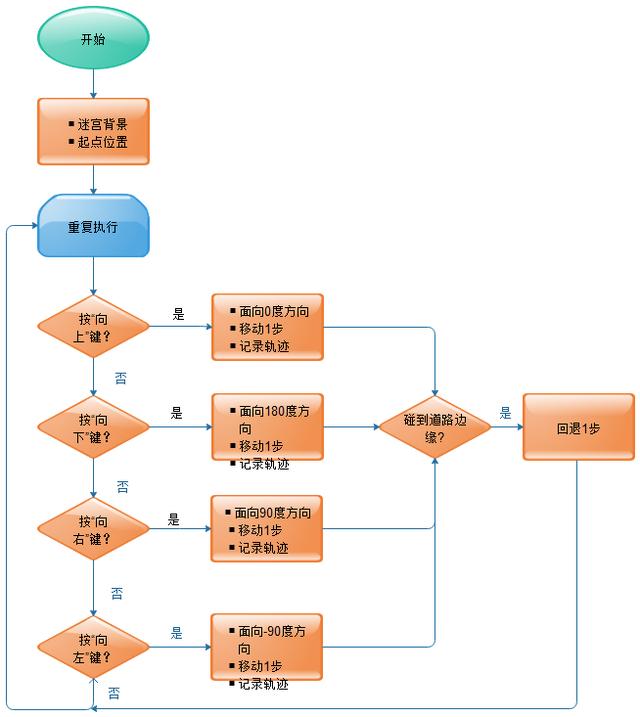

首先,進行初始化操作,即設置小球的起始位置、迷宮背景圖等;
其次,不斷循環來偵測是否按“上”、“下”、“左”、“右”鍵,如果按下相應的鍵,執行相應的操作;
然後,判斷是否碰到道路邊緣,如果碰到道路邊緣,回退一步;
最後,再返回重新執行,不斷重複。
“查看答案”造型與“迷宮背景”相對應;
“隐藏答案”造型與“迷宮答案”相對應;
當點擊“查看答案”按鈕時,背景切換為“迷宮答案”背景,同時變為“隐藏答案”按鈕;
當點擊“隐藏答案”按鈕時,背景切換為“迷宮背景”,同時變為“查看答案”按鈕;
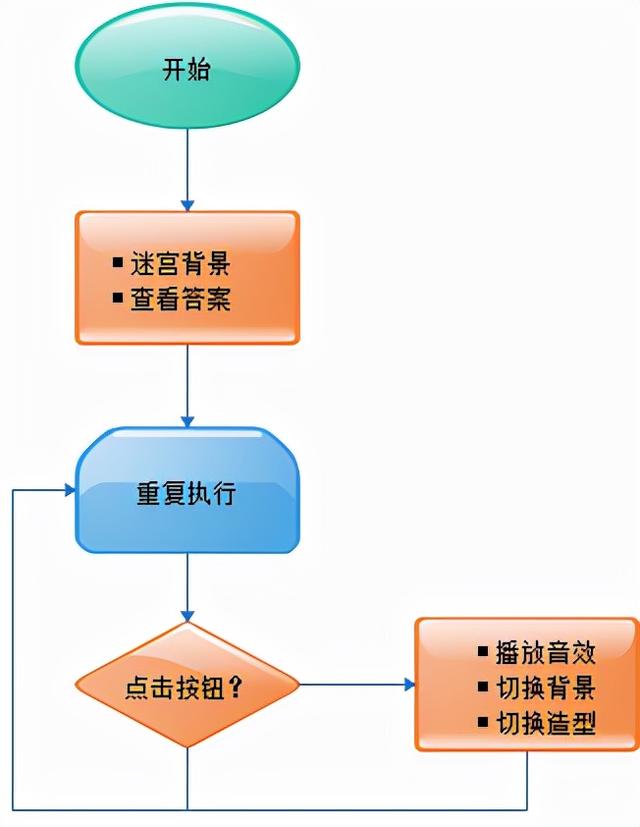
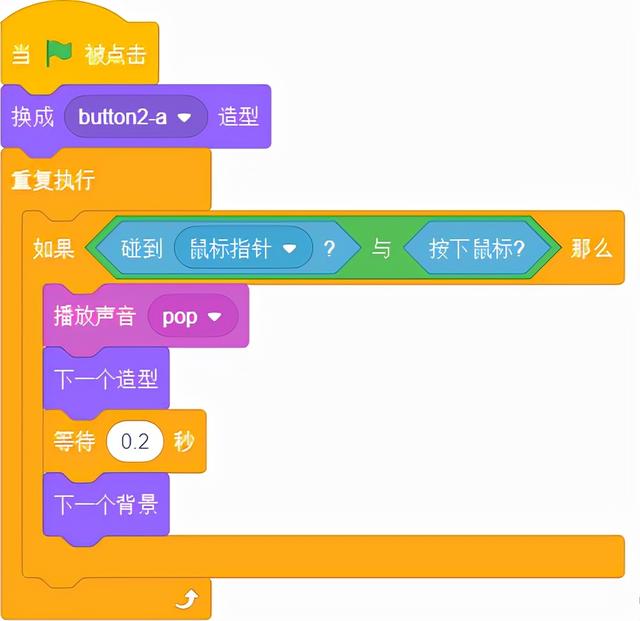
當“小球”與“終點标志”發生碰撞,說明“小球”到達終點;
當“小球”到達終點後,播放成功提示信息;
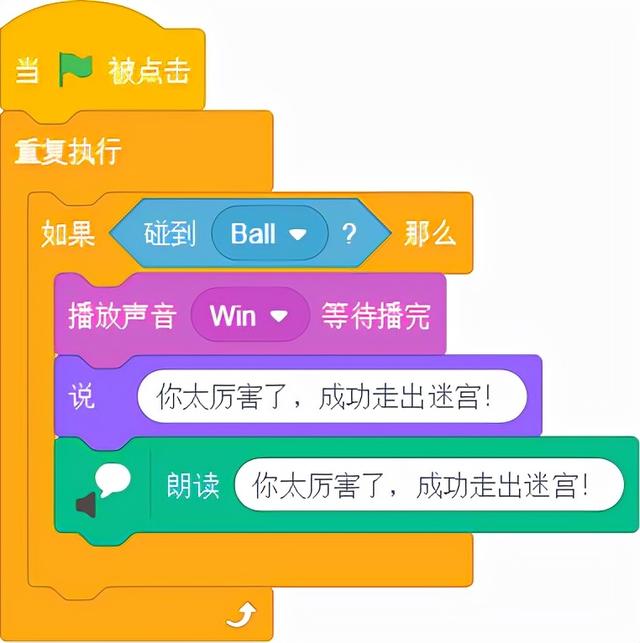
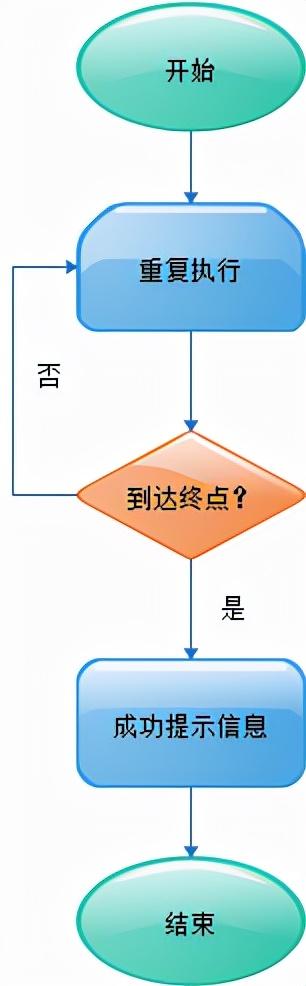
點擊

後,開始播放背景音樂,我們可以通過上、下、左、右鍵來控制小球的運動;其中,藍色線為“小球”的運動軌迹。
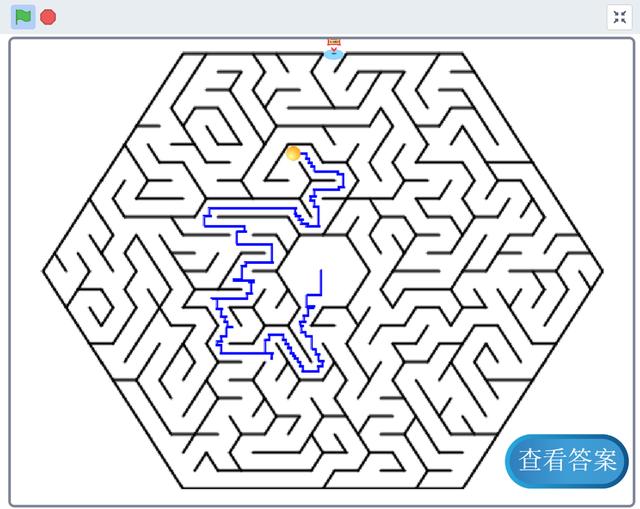
當“小球”成功穿越迷宮後,出現提示信息和提示音。
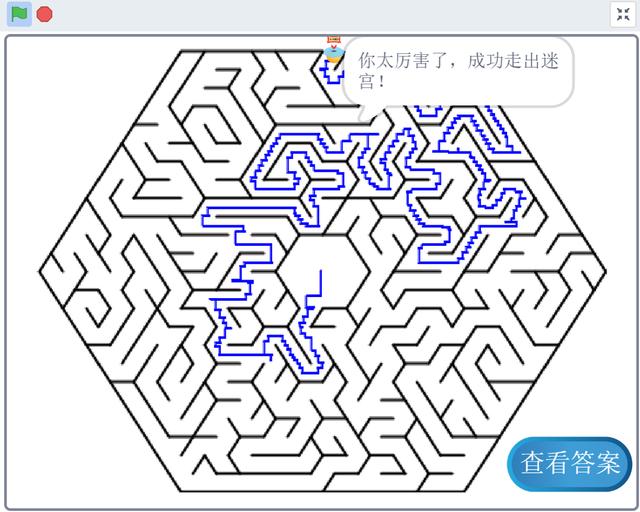
當點擊“查看答案”按鈕時,會出現迷宮答案,同時按鈕變為“隐藏答案”。
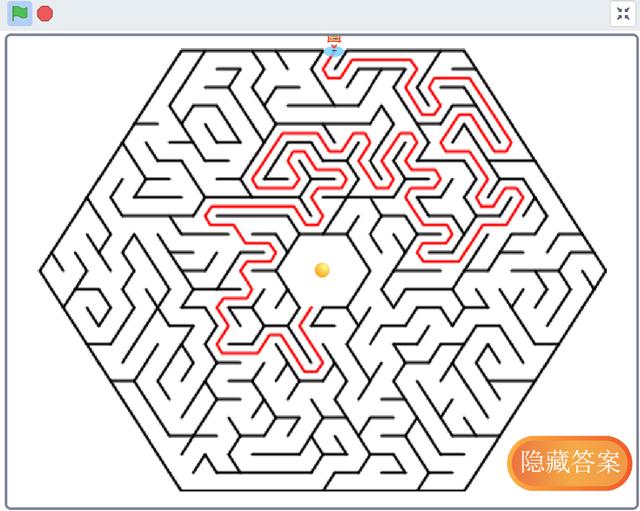
14.1.5 探究發現
這些問題的答案将随着人工智能的深入學習,逐漸得到多種解決思路和方法。
,更多精彩资讯请关注tft每日頭條,我们将持续为您更新最新资讯!




